Índice
1. Herramientas de organización de centro
2. Herramientas para la docencia: Aulas virtuales.
2.1. ¿Qué pasa con los Teams de clase al finalizar el curso escolar?
2.2. Módulos en «Trabajo de Clase»
1. Herramientas de organización de centro: Teams Equipo Directivo, Equipo Claustro y Documentar
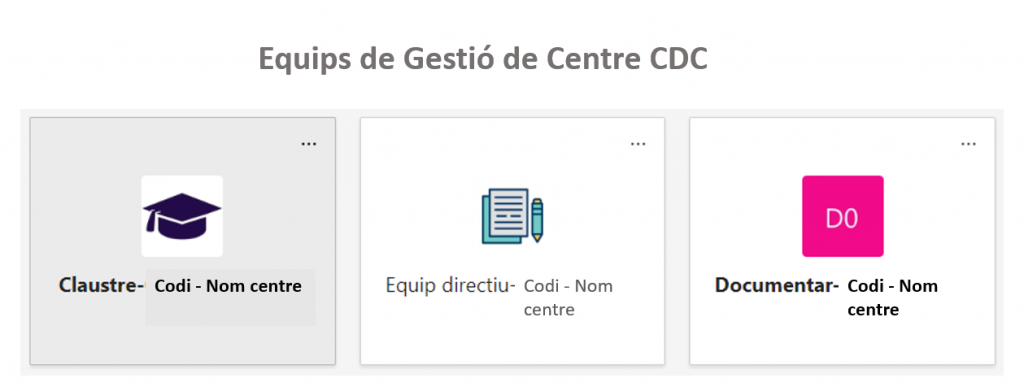
El equipo directivo revisará:
- A los miembros añadidos manualmente a los equipos y/o canales de Teams de organización de centro.
- Las carpetas compartidas.
- Los chats.
Se recomienda esta revisión para mejorar la gestión de los equipos y asegurar que no haya miembros incorporados erróneamente durante el curso escolar.
2. Herramientas para la docencia: Aulas Virtuales.
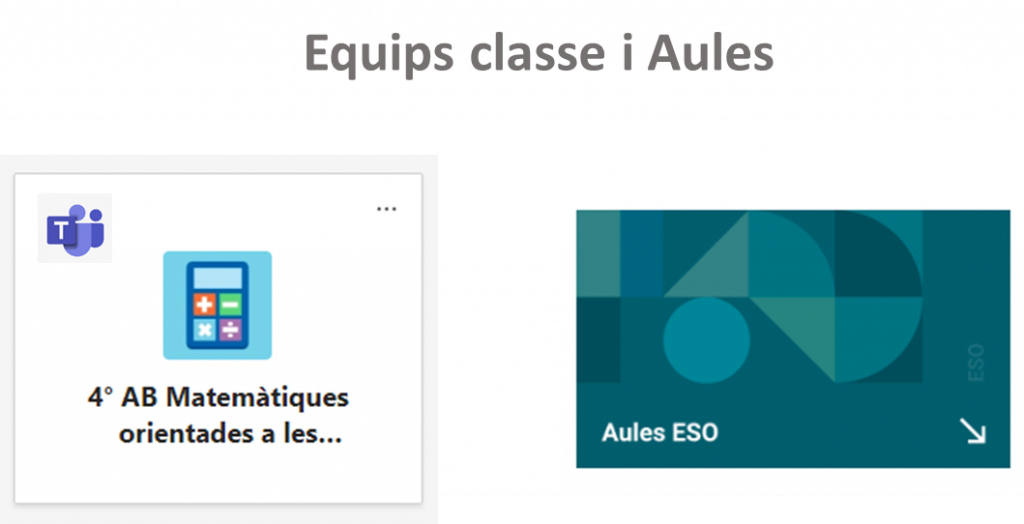
2.1. ¿Qué pasa con los Teams de clase al finalizar el curso escolar?
1. Expiración y archivado de equipos clase:
- Durante la primera quincena de julio, la Conselleria de Educación expirará y archivará los equipos clase, ya que no podrán utilizarse en el siguiente curso.
- El personal docente deberá descargar y archivar cualquier documentación o información que deseen conservar de sus equipos clase expirados, o bien puede hacer uso de los Módulos del apartado «Trabajo de Clase» para copiar tareas y documentos entre las clases del curso anterior y el siguiente. Este proceso está explicado en detalle más adelante, y puede llevarse a cabo una vez generadas las clases del nuevo curso y antes de la eliminación definitiva de las del curso anterior, que será en enero.
Este proceso se llevará a cabo en dos fases:
- Primera quincena de julio: Se cambiará el nombre a los equipos de clase del curso actual, añadiendo un prefijo al nombre del equipo (Expmmaa_), donde mm es el mes y aa el año de expiración y archivado.
- Segunda quincena de enero: Se eliminarán todos los equipos clase creados durante el curso anterior.
Vista del proceso en Teams para el personal docente:
En las siguientes imágenes se muestran las diferentes vistas del proceso de expiración y archivado de los equipos clase del personal docente.
- Equipos durante el curso escolar.
- Equipos cuando han expirado y son archivados.
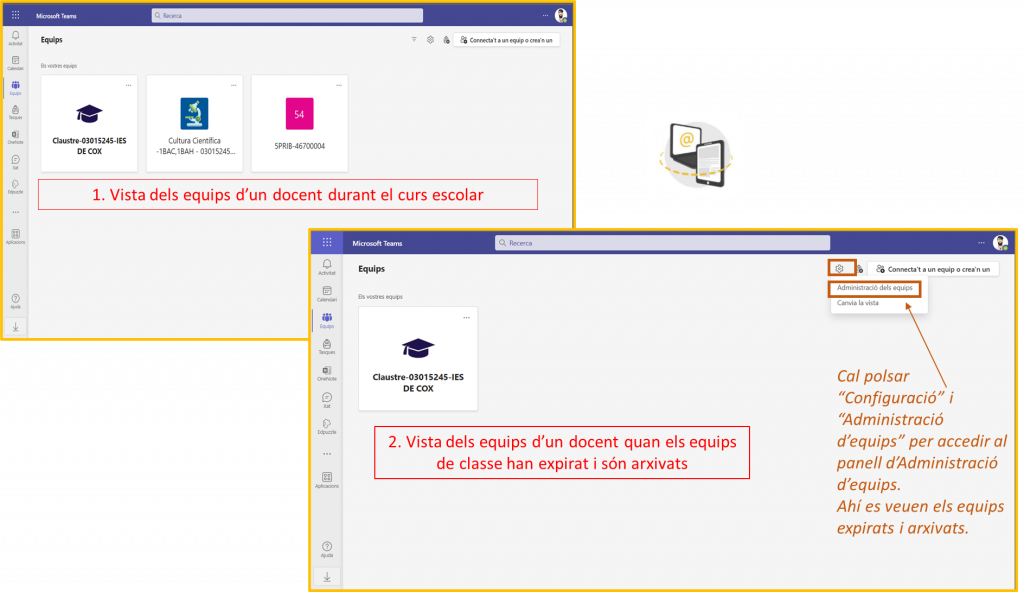
3. Panel de administración de los equipos.
4. Panel de administración con el menú «Archivados» desplegado.
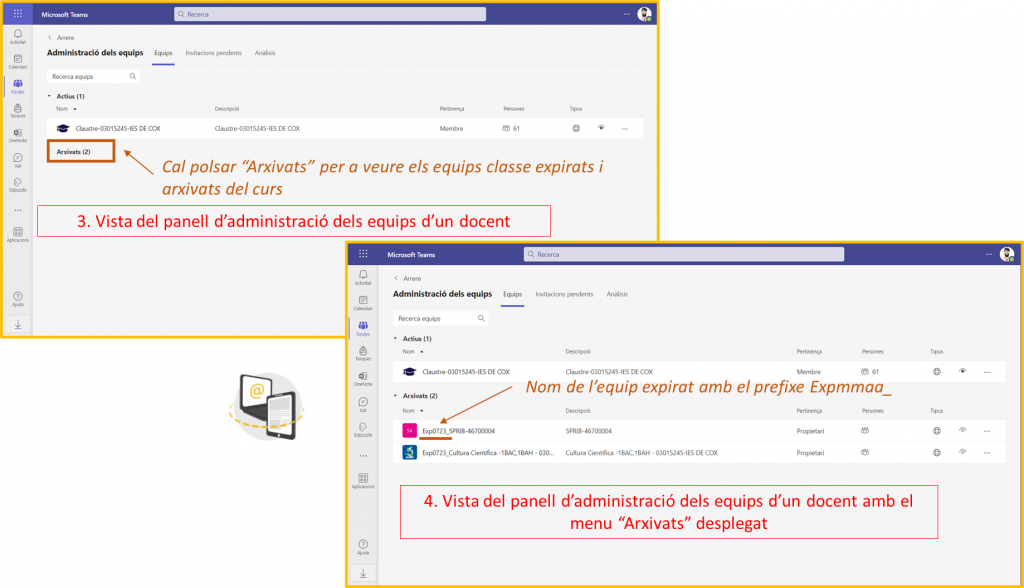
Una vez archivados, los equipos clase serán accesibles desde el panel «Administración de los equipos», permitiendo descargar los ficheros de interés. En la parte superior del equipo se leerá: «Este equipo se ha archivado de manera que no podéis hacer ningún cambio». Los ficheros almacenados solo tendrán permiso de lectura para los miembros del equipo.
5. Vista del panel de publicaciones del canal general del equipo expirado y archivado.
6. Vista de los ficheros del equipo expirado y archivado.
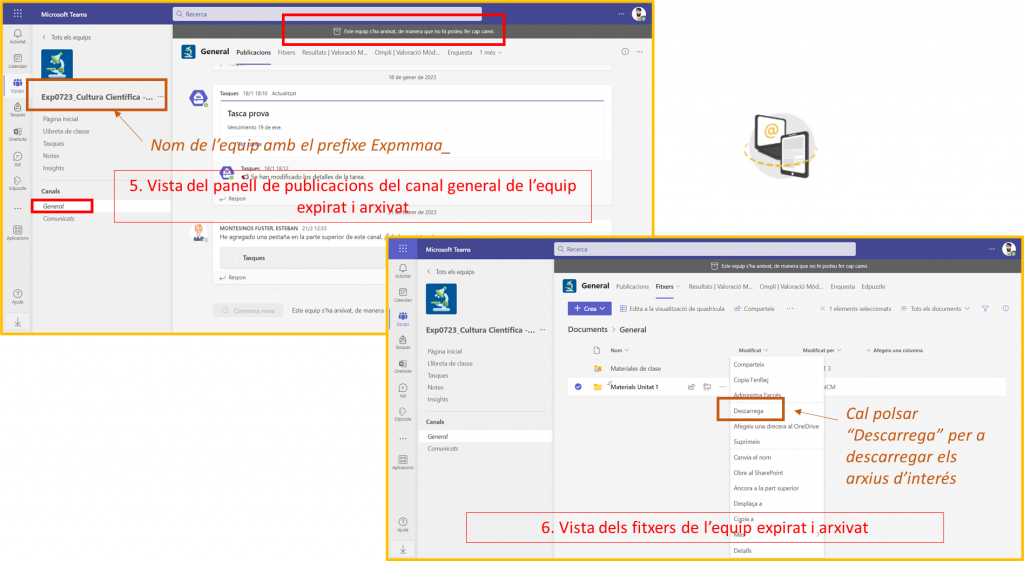
Vista del proceso en Teams para el alumnado:
En las siguientes imágenes se muestra cómo el alumnado puede ver y acceder a los equipos de clase expirados y archivados antes de ser eliminados en el mes de octubre del curso siguiente en el que se han generado.
- Equipos durante el curso escolar.
- Equipos cuando han expirado y son archivados.
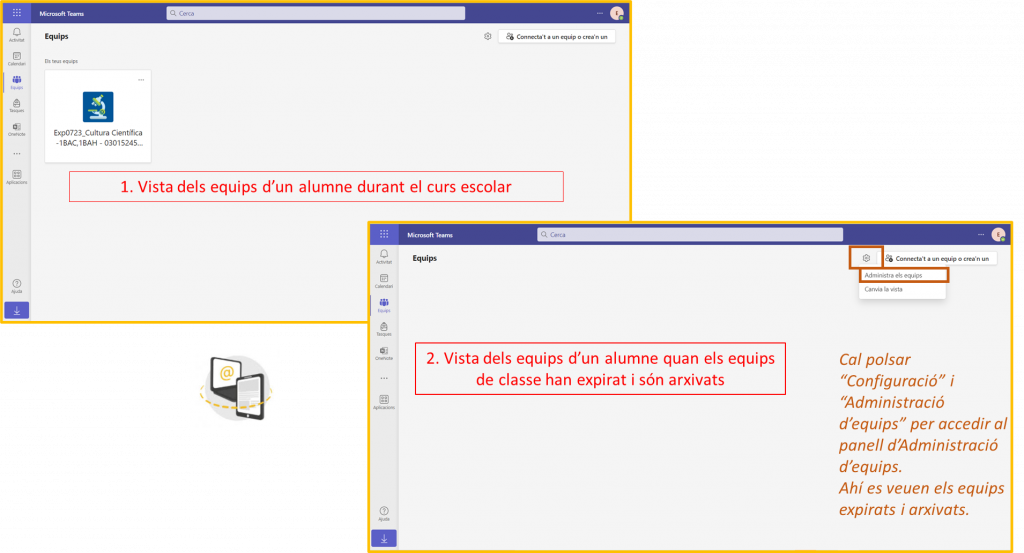
3. Panel de administración de los equipos.
4. Equipo archivado desde Teams.
El alumnado también podrá acceder a los equipos archivados desde el panel «Administración de los equipos» y descargar los ficheros de interés. En la parte superior del equipo se leerá: «Este equipo se ha archivado de manera que no podéis hacer ningún cambio». Los ficheros solo tendrán permiso de lectura para los miembros del equipo.
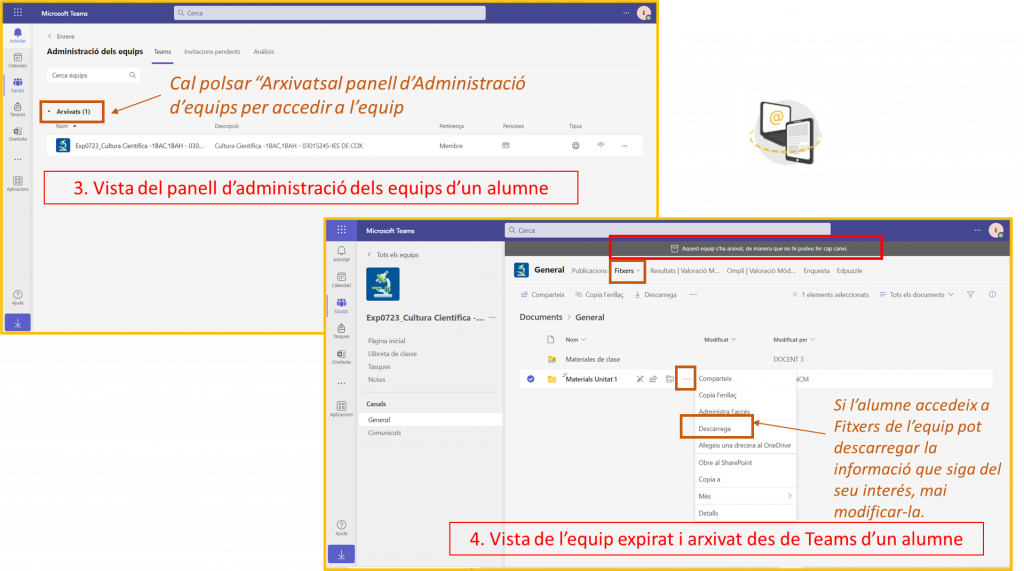
2.2. Módulos en «Trabajo de Clase»
A través de la función «módulos» en «Trabajo de Clase», puedes añadir archivos, enlaces, tareas y más para organizar el contenido de la clase.
¿Cómo funciona?
- Crear un nuevo módulo: Ve al equipo de clase deseado y selecciona «Trabajo en Clase». Añade un nuevo módulo con un título y, opcionalmente, una descripción. Los módulos se guardan como borradores hasta su publicación.
- Reutilizar un módulo: Puedes copiar módulos y sus recursos de un equipo de clase a otro, facilitando la reutilización de contenido previamente creado.
Ventajas de la reutilización del Trabajo de clase:
Reutiliza los módulos entre equipos de Teams cuando los equipos de clase expiren al final del curso y se creen los nuevos equipos para el curso siguiente. Esto facilita la transferencia de material de clase entre equipos de diferentes cursos escolares. Más información: Administrar módulos de trabajo en clase en Microsoft Teams – Soporte técnico de Microsoft

